Opgeslagen wachtwoorden in Chrome verwijderen
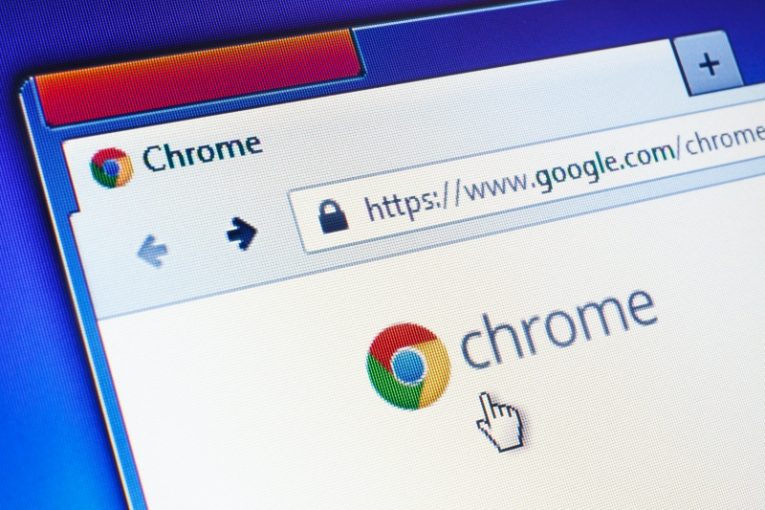
Veel mensen vinden het prettig dat hun browser hun wachtwoorden kan opslaan en automatisch alles kan invullen wat voor hen mogelijk is. Er kunnen echter een aantal redenen zijn om dit niet te doen en om alle automatisch ingevulde wachtwoorden die uw browser opslaat, te willen wissen.
Of u nu uw computer moet opsturen voor reparatie of uw laptop een paar dagen aan een vriend moet lenen, het is een goed idee om niet al die wachtwoorden op te slaan en automatisch in te vullen in uw browser. Het volgende artikel geeft u een paar eenvoudige stappen die u kunt volgen om opgeslagen wachtwoorden in uw Chrome-browser te verwijderen.
Om afzonderlijke opgeslagen wachtwoorden voor automatisch invullen in Chrome te wissen, doet u het volgende:
- Open Chrome en klik vervolgens op de hamburgermenuknop in de rechterbovenhoek van het browservenster.
- Klik op "Instellingen" in het menu.
- Klik in het nieuwe tabblad dat wordt geopend op "Automatisch aanvullen" en klik vervolgens in het rechtergedeelte van het tabblad op "Wachtwoorden".
- Blader door de lijst met opgeslagen wachtwoorden en klik op het hamburgermenu, en vervolgens op "Verwijderen" voor elk wachtwoord dat u uit Chrome wilt verwijderen en voorkom dat het automatisch wordt ingevuld.
U kunt ook op de schakelknop met het label "Aanbieding om wachtwoorden op te slaan" klikken en voorkomen dat de browser uw wachtwoorden in de toekomst ooit opslaat. Dit is een goed idee als u uw computer met andere mensen deelt en uw privacy wilt behouden.
Als u alle opgeslagen wachtwoorden tegelijkertijd wilt wissen zonder ze handmatig te filteren, doet u het volgende:
- Open Chrome en klik vervolgens op de hamburgermenuknop in de rechterbovenhoek van het browservenster.
- Klik op "Instellingen" in het menu.
- Klik in het nieuwe tabblad dat wordt geopend op "Privacy en beveiliging" en klik vervolgens in het rechtergedeelte van het tabblad op "Browsegegevens wissen".
- Klik in het nieuwe menu dat wordt geopend op "Geavanceerd" en vink vervolgens het selectievakje naast "Wachtwoorden en andere inloggegevens" aan.
- Klik op de knop "Gegevens wissen".
Hiermee worden alle opgeslagen wachtwoorden verwijderd die Chrome automatisch voor je invult op alle websites die je ooit hebt gebruikt. Houd er rekening mee dat u alle selectievakjes in het menu "Browsegegevens wissen" moet doorlopen en alle opties moet uitschakelen voor gegevens en bestanden die u tijdens het proces niet wilt wissen.





